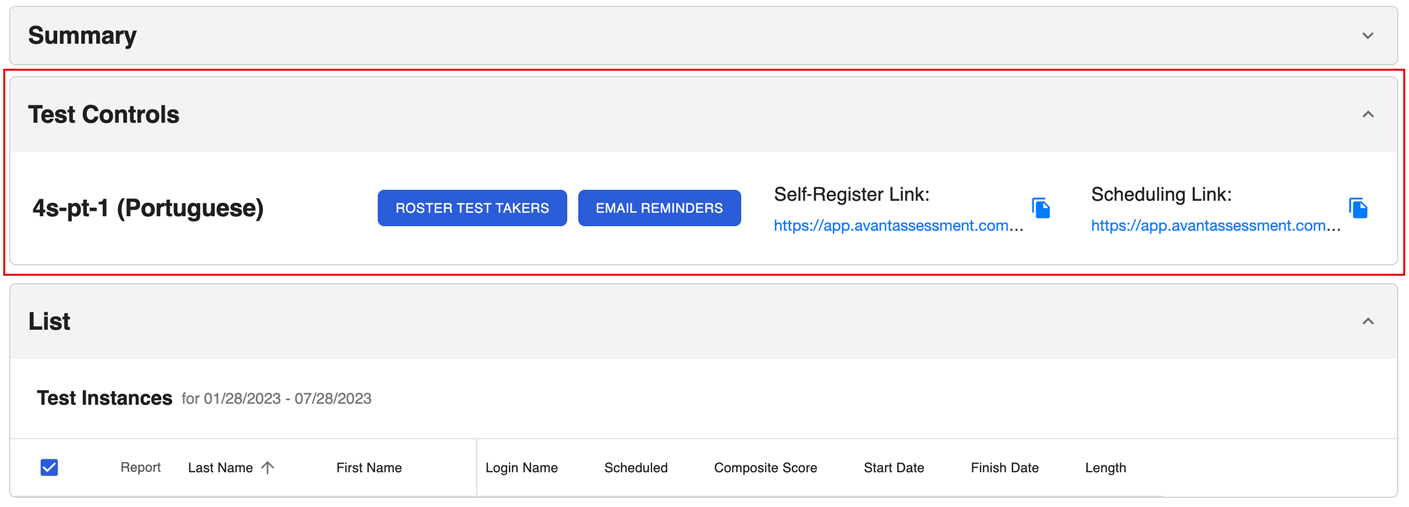Ce guide explique comment configurer une session de test avec AvantProctor.
Connectez-vous à Roster Test Takers
Avant Assessment vous enverra un formulaire de configuration avec des codes de test et des mots de passe pour accéder au Rapport de Résultats pour chaque groupe de test. Suivez les instructions ci-dessous pour commencer :
- Allez à https://app.avantassessment.com/login
- Entrez le Code de Test fourni par Avant Assessment.
- Cliquez sur Se connecter.
- Entrez le Mot de passe fourni par Avant Assessment.
- Cliquez sur Se connecter.
Liste des Candidats à l'Examen
Utilisez la section "Contrôles de Test" pour inscrire les participants au test.
Remarque : et les évaluations SHL n'ont actuellement pas de boutons Liste des participants aux tests et Rappels par e-mail.
Option 1 : Lien d'auto-inscription
- Copiez le "Self-Register Link".
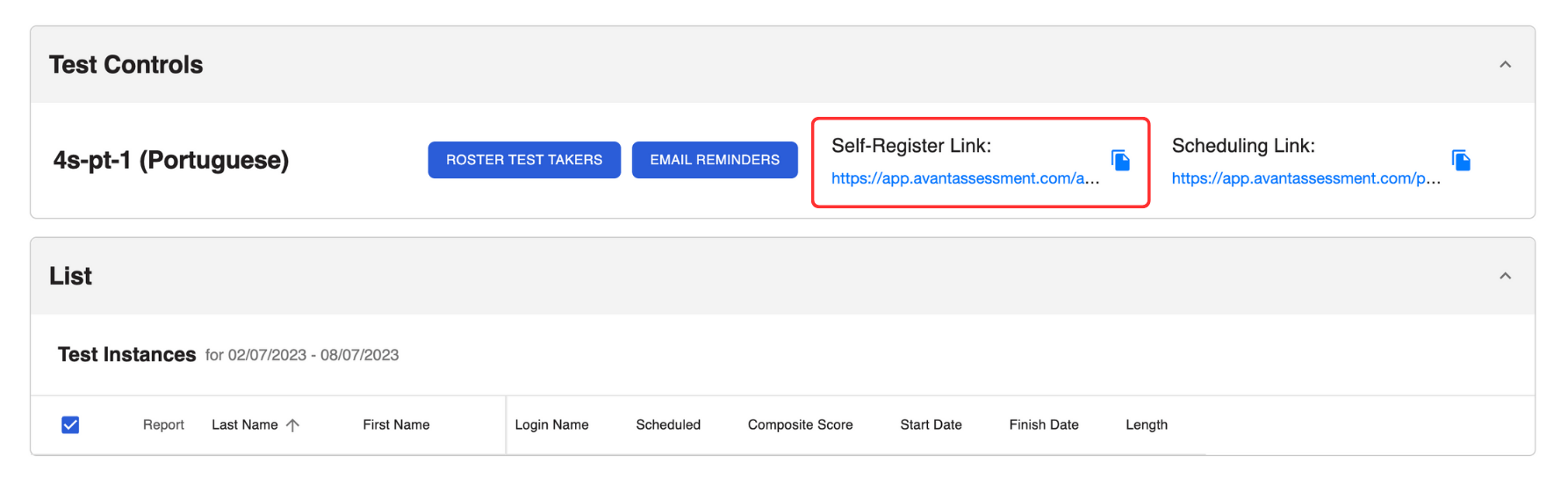
2. Envoyez le lien à vos candidats à l'examen.
Le lien d'auto-inscription permet aux candidats de s'inscrire à leur test. Après l'inscription :
- Les candidats recevront un email automatique avec le Lien de Planification et les instructions.
- Les noms des candidats apparaîtront dans le Rapport de Résultats.
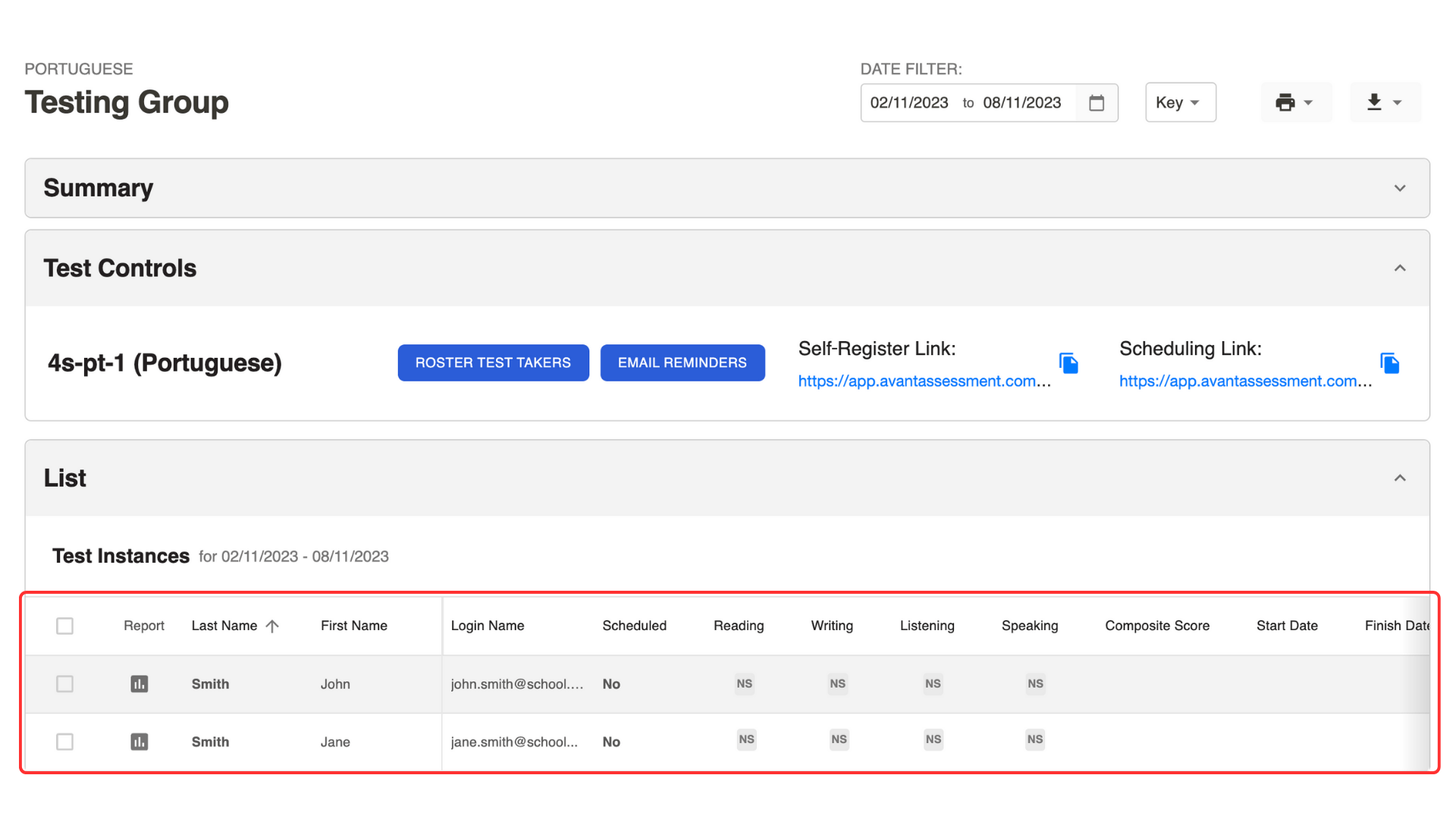
Option 2: Inscrire les candidats un par un
Cette option est disponible uniquement pour les évaluations STAMP.
- Cliquez sur le bouton Roster Test Takers pour ouvrir le menu pop-up.

2. Pour chaque candidat, entrez :
- Prénom (nom exact sur la pièce d'identité avec photo)
- Nom de famille (nom exact sur la pièce d'identité avec photo)
- Nom d'utilisateur (adresse e-mail). Note : Ce champ est sensible à la casse
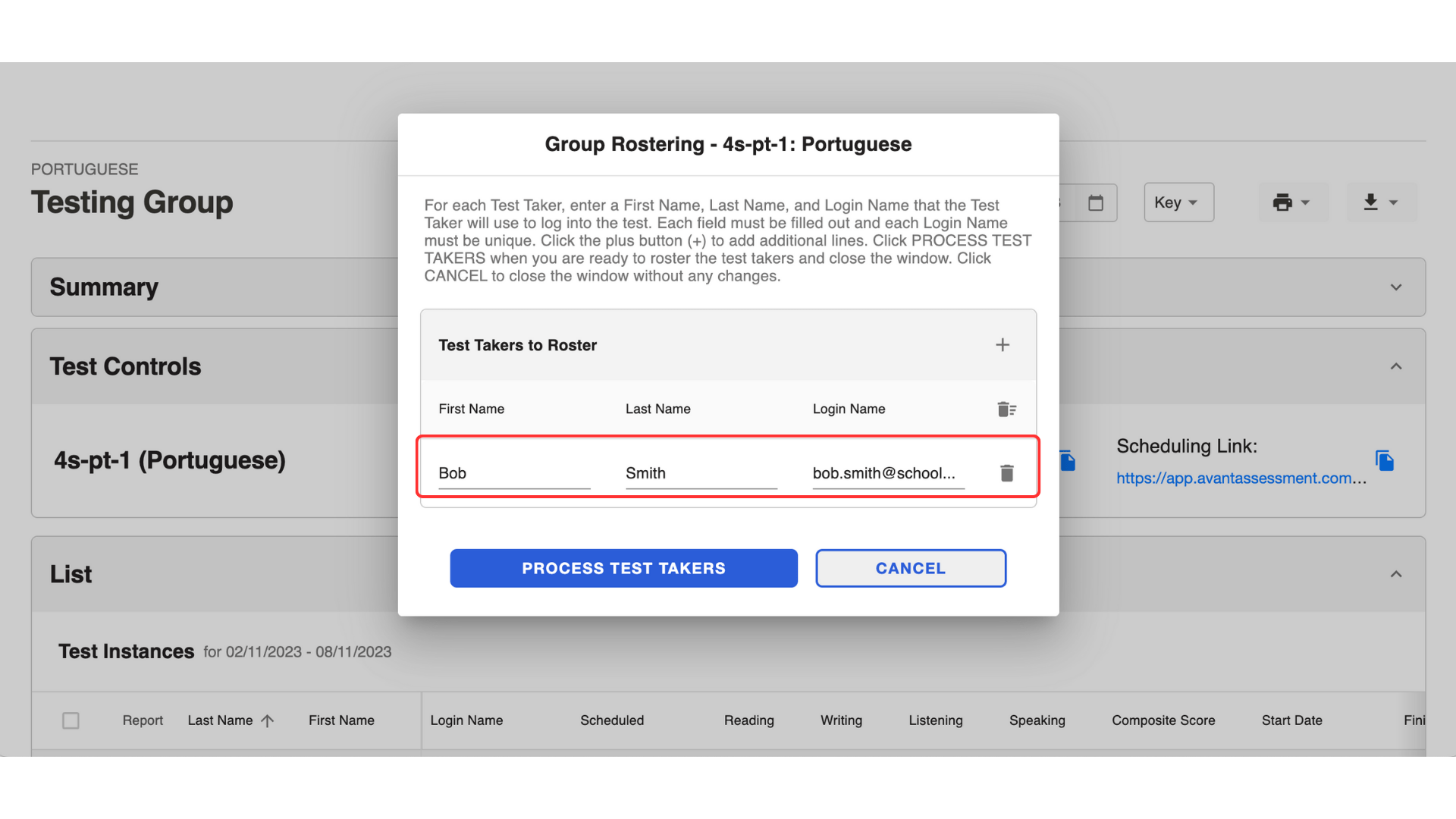
3. Cliquez sur le bouton Process Test Takers.
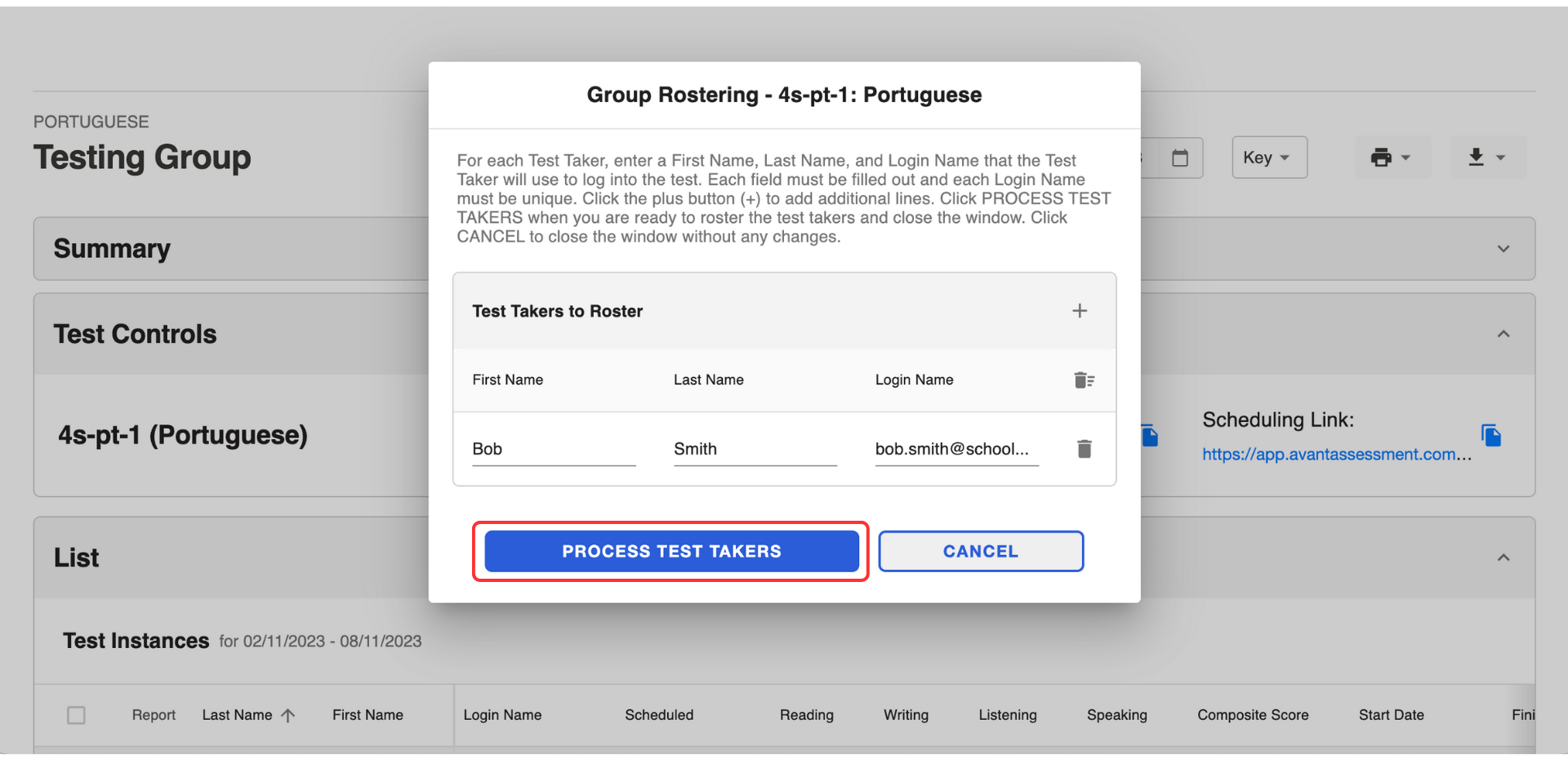
Les informations d'un candidat apparaîtront dans la liste ci-dessous.
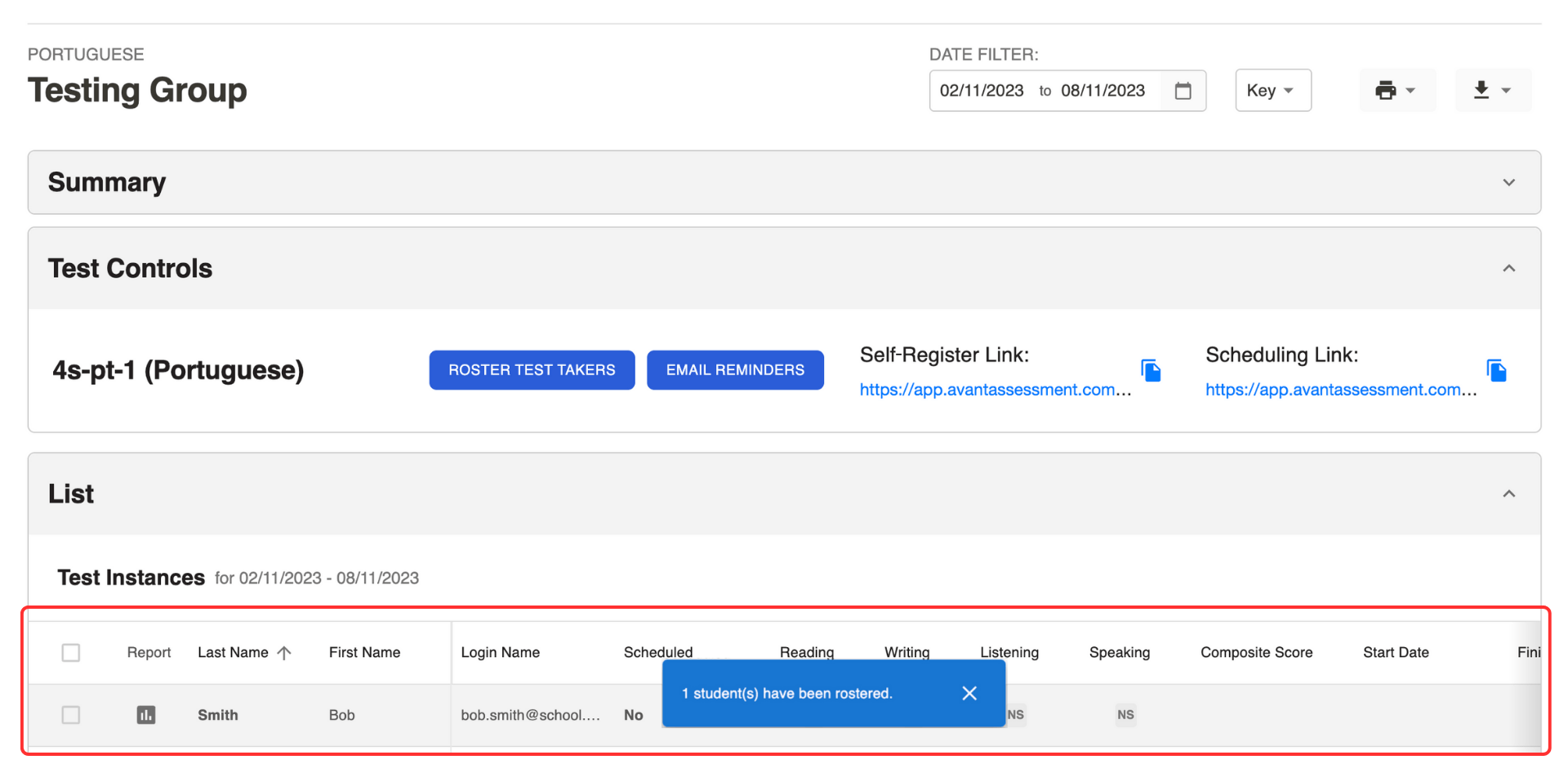
Option 3 : Inscrire en masse les candidats à l'examen
Cette option est uniquement pour les évaluations STAMP.
- Téléchargez ce Modèle de Feuille de Calcul.
- Entrez les informations suivantes dans le Tableur :
- Prénom (nom exact sur la pièce d'identité).
- Nom de famille (nom exact sur la pièce d'identité).
- Nom d'utilisateur (adresse e-mail). Note : Ce champ est sensible à la casse.
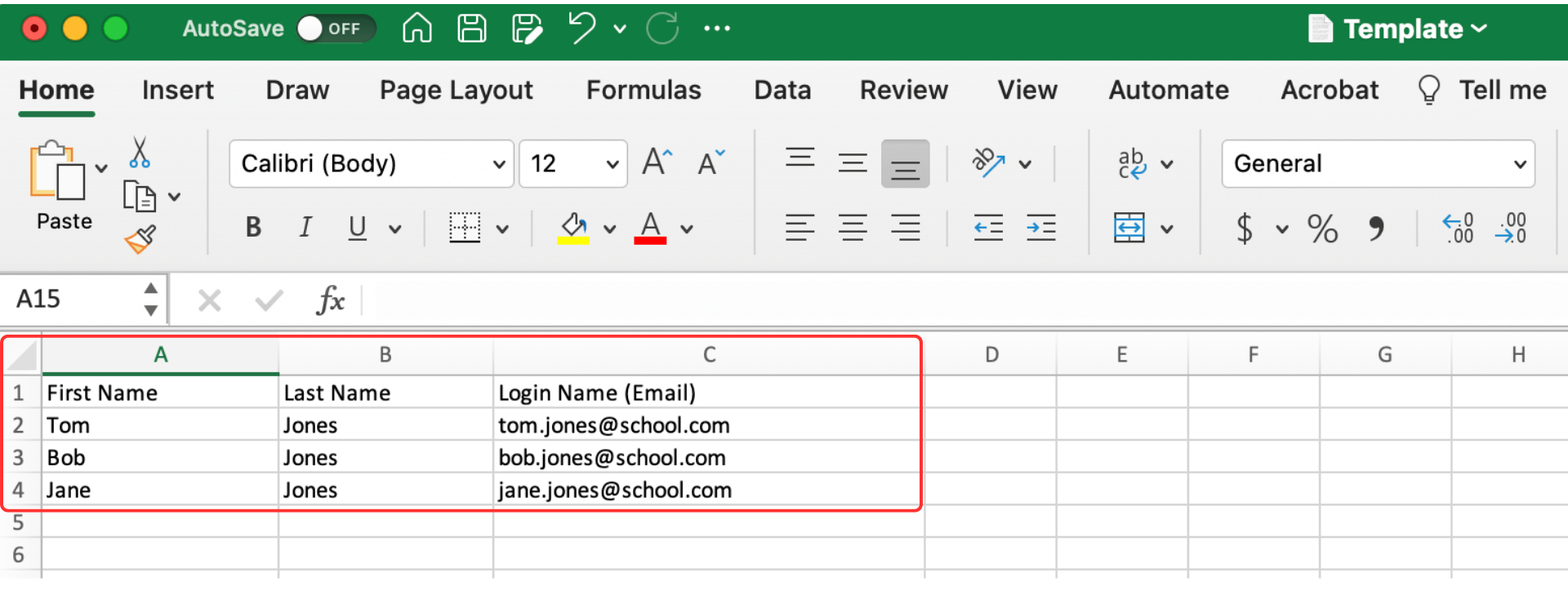
3. Cliquez sur Roster Test Takers pour ouvrir un menu contextuel.

4. Copiez et collez la liste du tableur dans le menu contextuel.
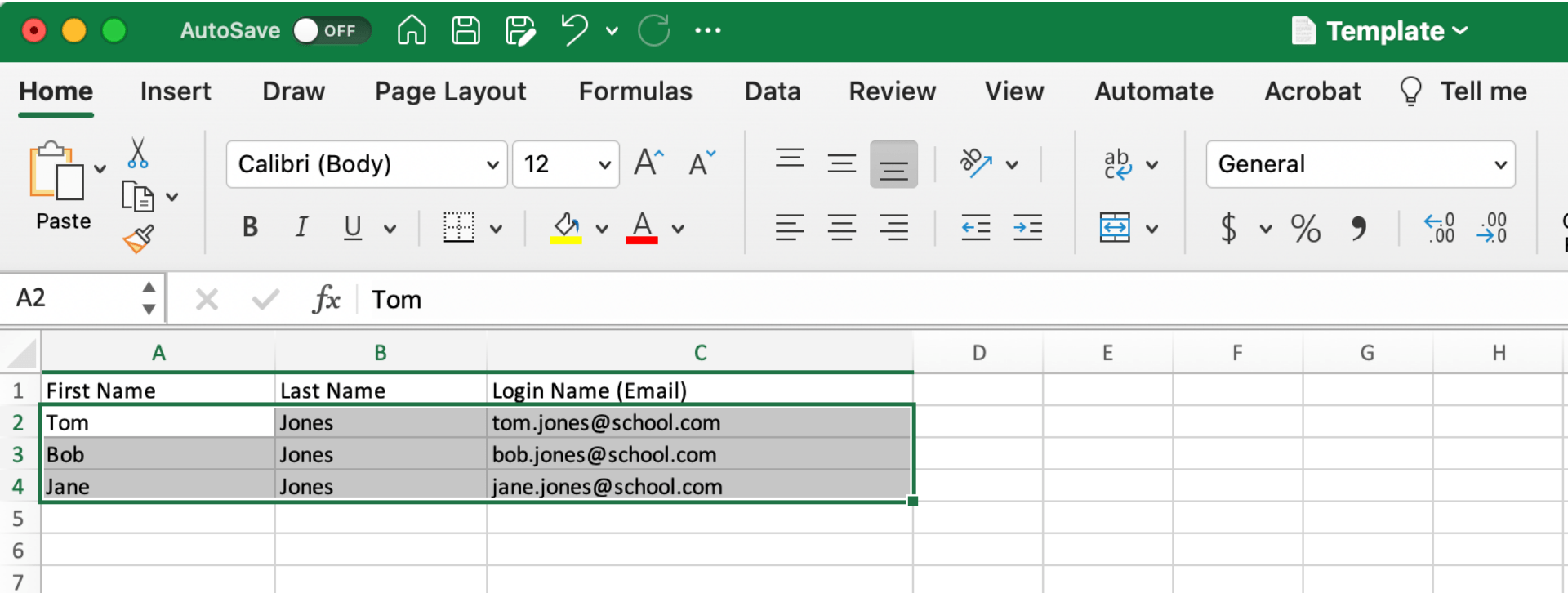
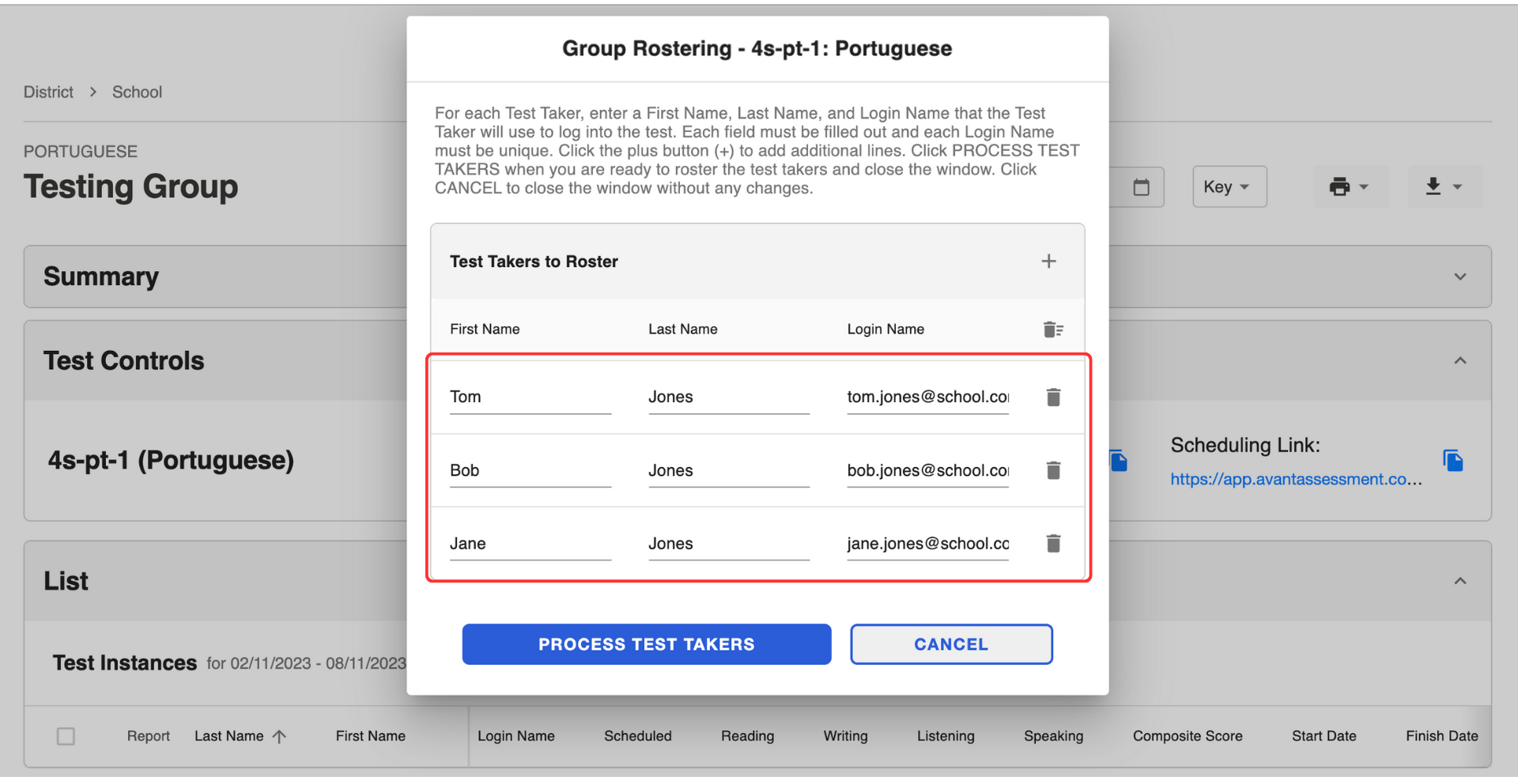
5. Cliquez sur le bouton Process Test Takers.
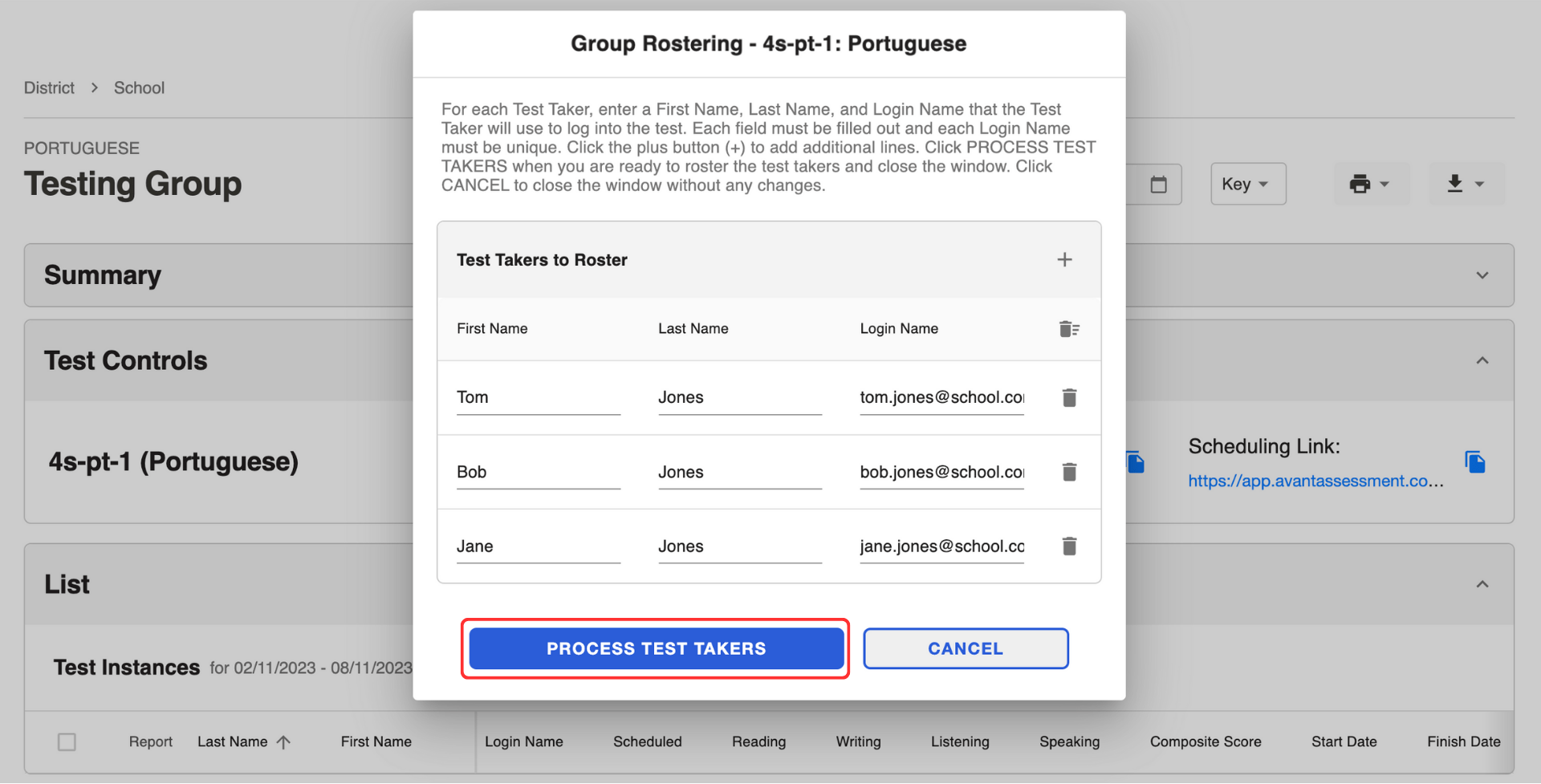
Les informations des candidats apparaîtront dans la liste ci-dessous.
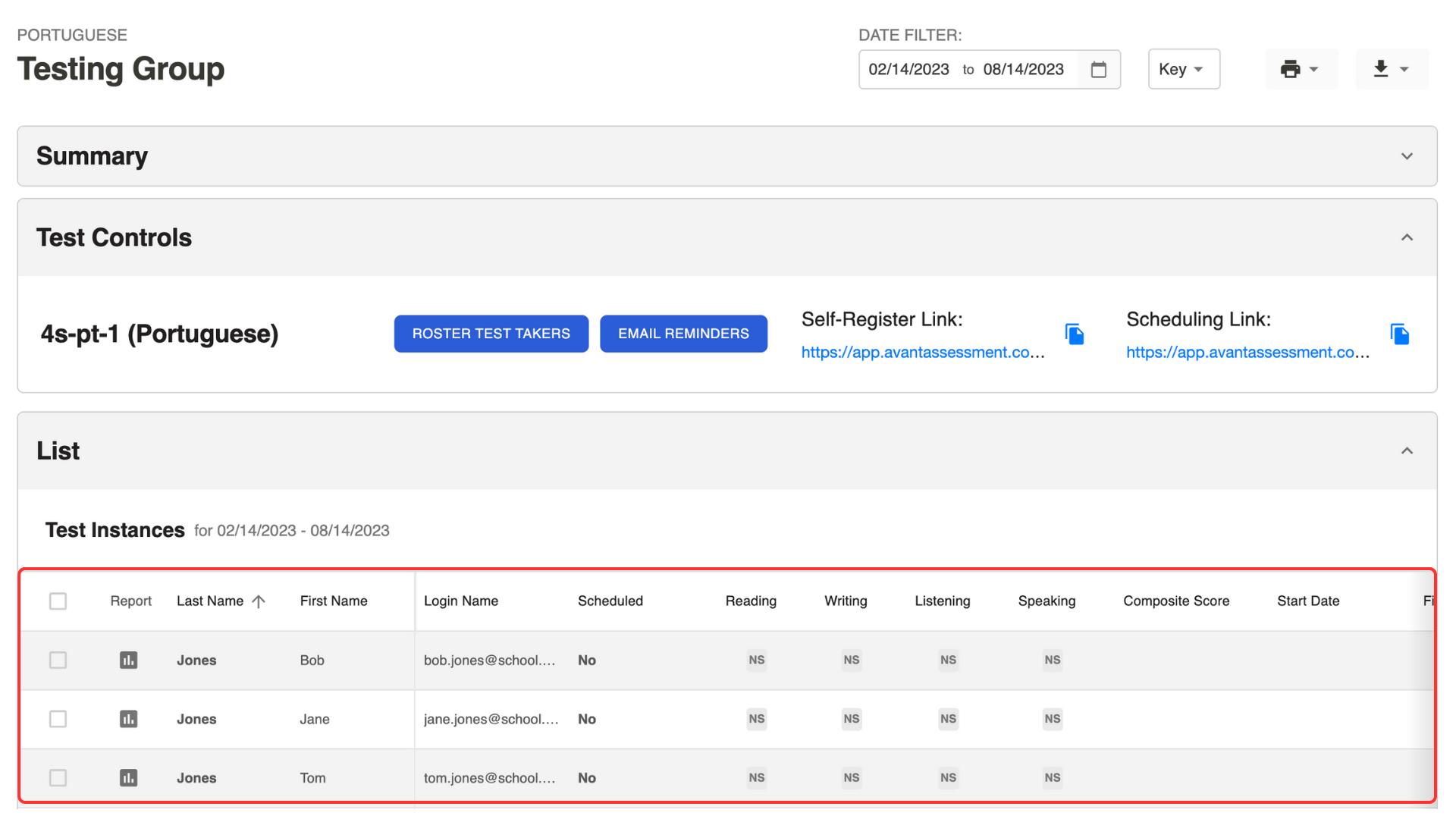
Envoyer le lien de planification
Les candidats qui se sont inscrits eux-mêmes recevront automatiquement un lien pour planifier.
Si vous avez utilisé le bouton “Roster Test Takers”, vous devez envoyer un lien de planification en utilisant le bouton “Email Reminders” :
- Sélectionnez les candidats à l'examen dans la liste.
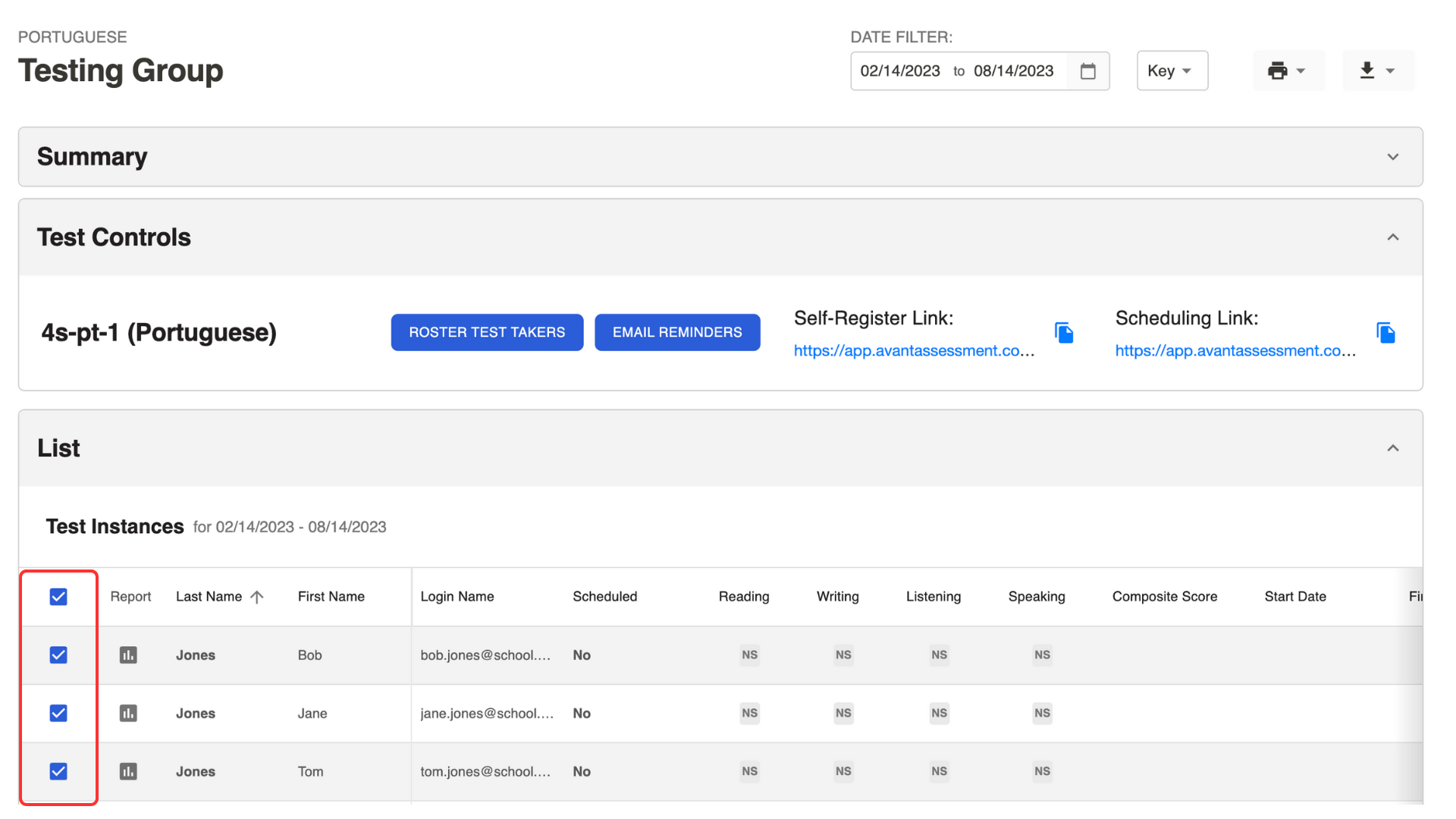
2. Cliquez sur le bouton Rappels par Email sous la section Contrôles de Test.
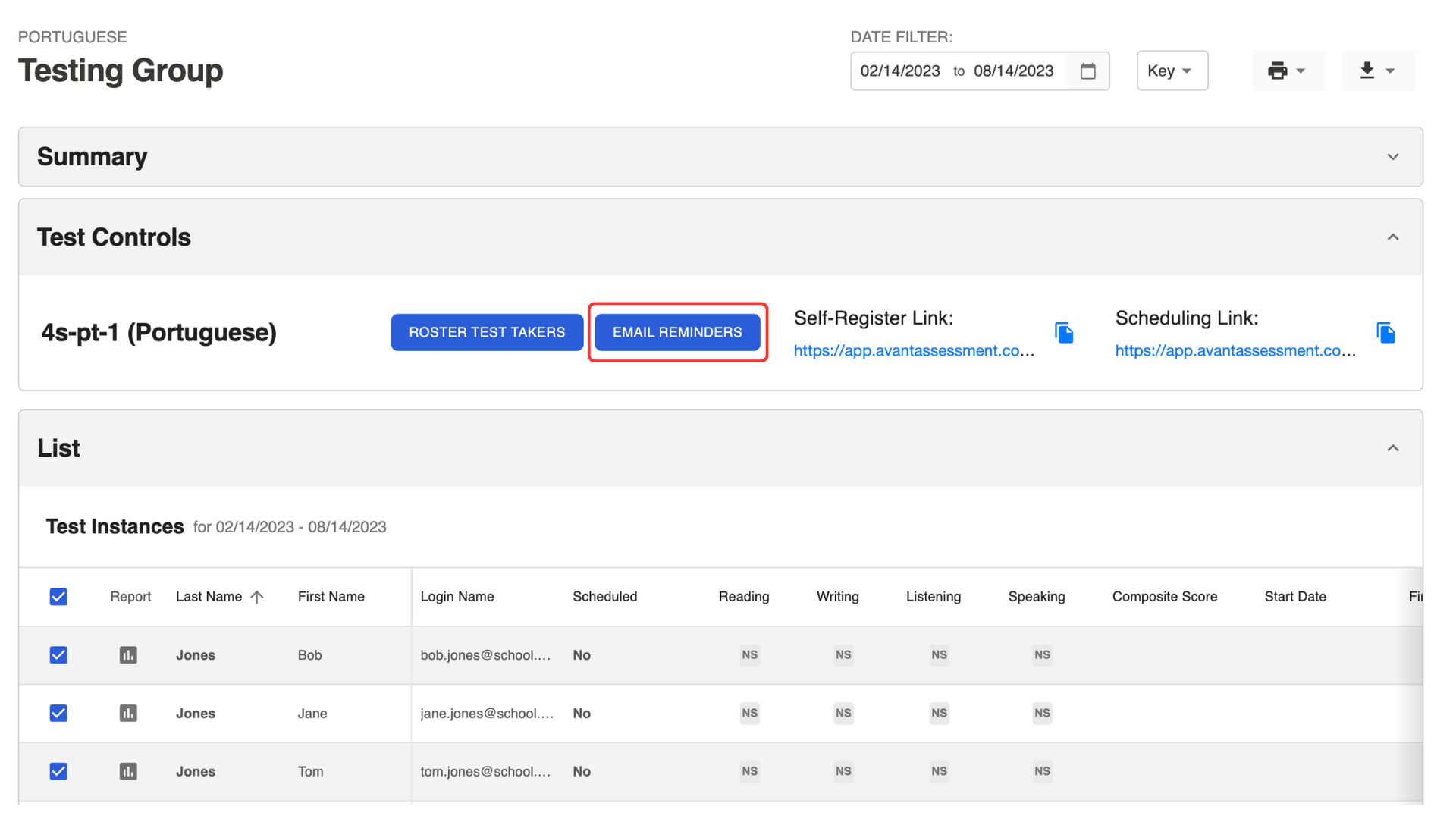
3. Cliquez sur le bouton Rappels par Email dans la fenêtre pop-up.
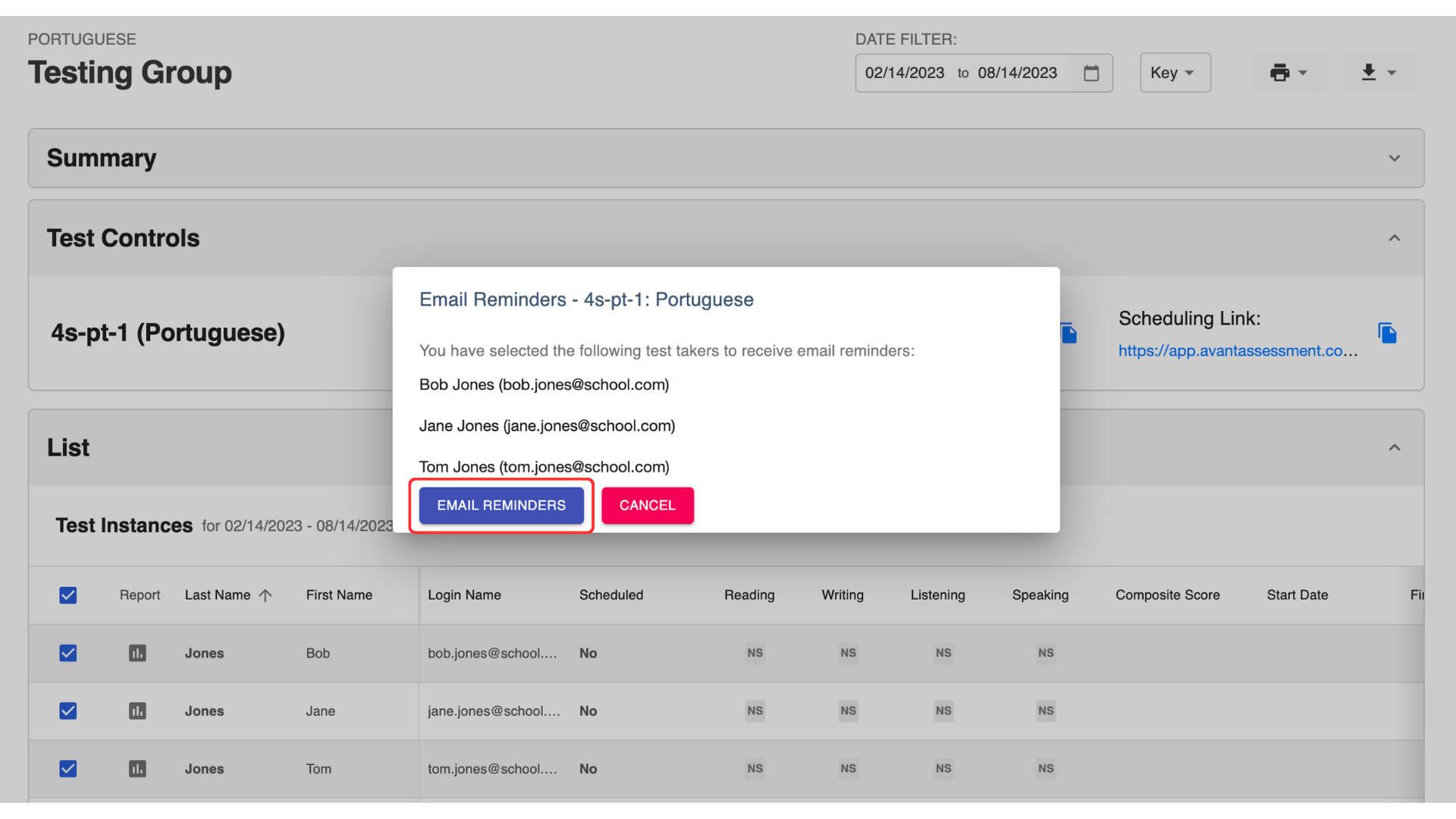
Vous pouvez également copier le lien de planification situé sous la section Test Controls et l'envoyer par e-mail.
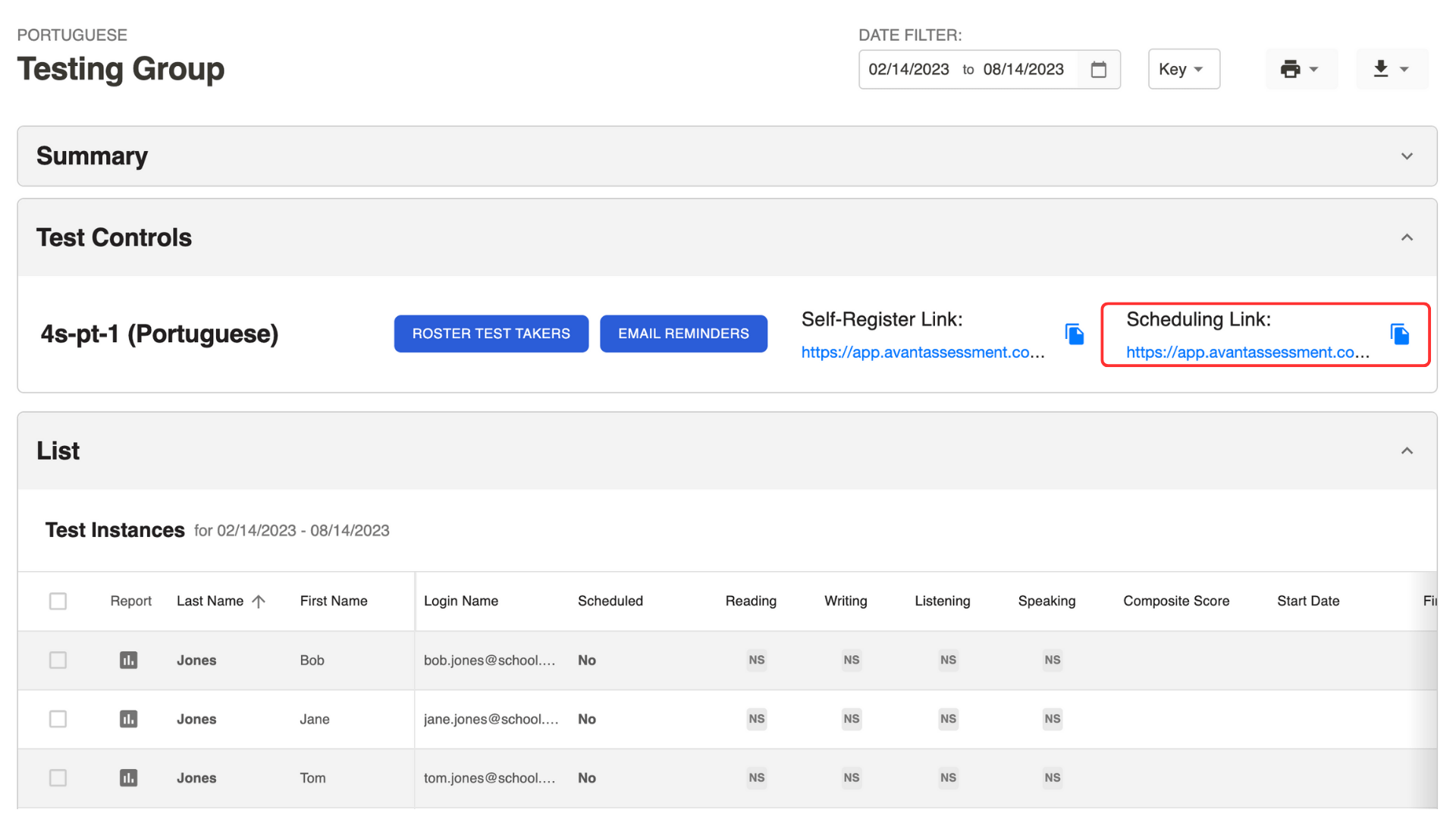
Vérifiez Qui a Programmé un Test
Vérifiez la colonne “Scheduled”:
- Non - une session de test n'est pas prévue.
- 08/15/2023 10:00AM – une session de test programmée n'a pas encore commencé.
- 08/15/2023 11:00AM* - une session de test a été reprogrammée.
- 08/15/2023 09:00AM – une session de test programmée a commencé mais le test n'a pas été terminé.
- 08/15/2023 08:00AM – un test a été complété.
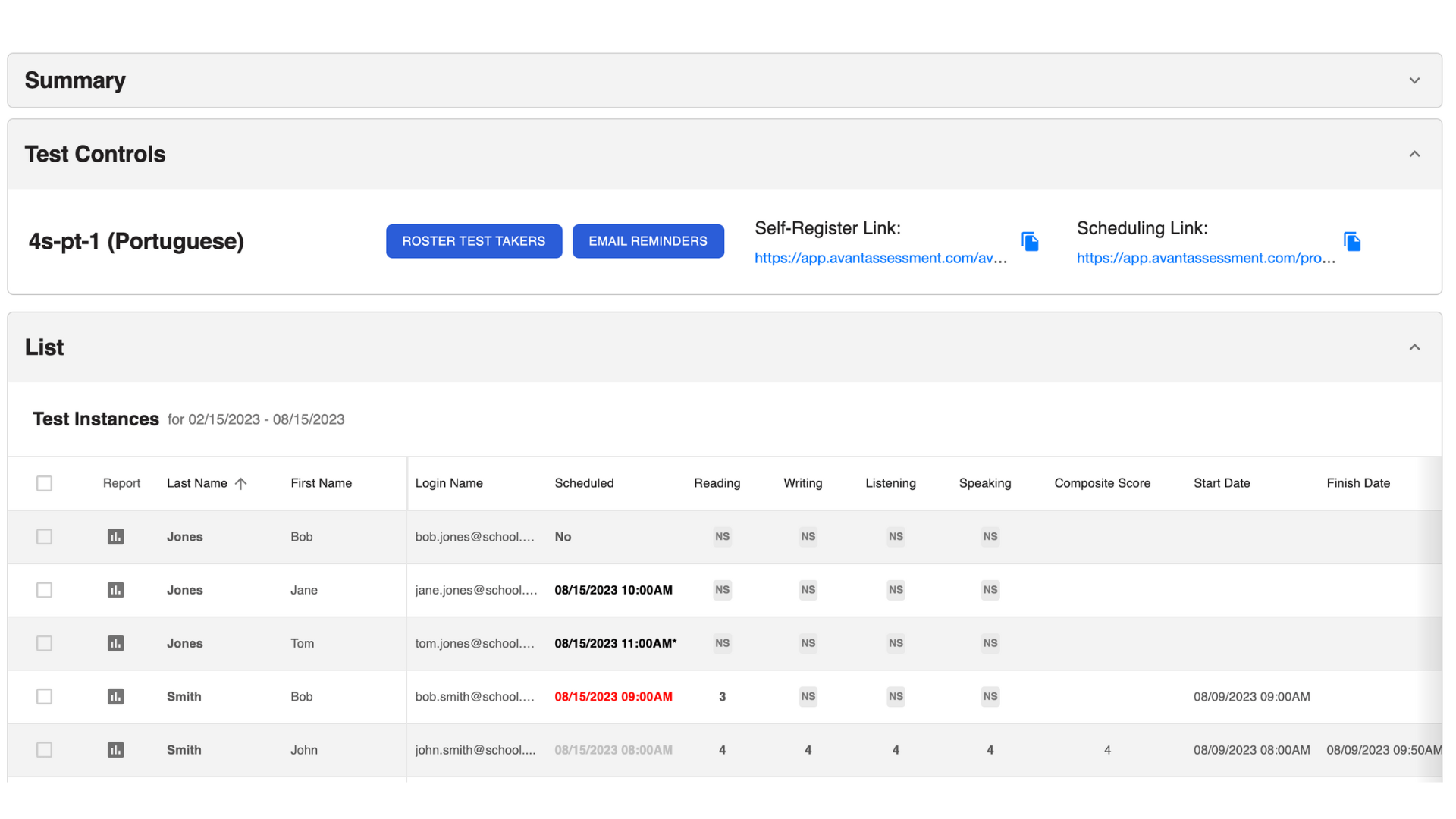
Cliquez sur les informations sous la colonne "Programmé" pour ouvrir la barre latérale et consulter les informations de planification pour chaque candidat :
- Programmé (Oui/Non)
- Heure Prévue
- Lien vers le Test

Envoyer des Rappels
- Sélectionnez les candidats à l'examen dans la liste.
- Cliquez sur le bouton Rappels par Email dans la boîte Contrôles de Test.
- Cliquez sur le bouton Rappels par Email dans la fenêtre pop-up.
Les candidats qui ont programmé un test recevront un email de rappel avec le Test Access Link.
Les candidats qui n'ont pas programmé un test recevront un email avec un Lien de Programmation pour programmer un test.
Exigences Technologiques
Consultez les guides technologiques pour résoudre tous les problèmes :
Règles de Test à Distance
Le non-respect de l'une des règles ci-dessous ou tout autre comportement inapproprié sera enregistré et signalé à votre coordinateur de test.
Zone de Test
- Vous devez vous asseoir à un bureau ou une table.
- Aucun dictionnaire, manuel, téléphone portable, papier, stylo ou autre matériel de soutien (par exemple, Siri, Alexa, montres intelligentes) n'est autorisé dans la zone de test pendant le test.
- L'éclairage dans la pièce doit être suffisamment lumineux pour être considéré comme de qualité "lumière du jour". Le surveillant doit voir votre visage et votre environnement clairement. La source de lumière ne doit pas être derrière vous.
- La pièce doit être aussi silencieuse que possible. La musique de fond ou la télévision ne sont pas autorisées.
- Aucune autre personne n'est autorisée à entrer dans la pièce.
Ordinateur de Candidat à l'Examen
- Seul un écran est autorisé. Les moniteurs externes et les écrans partagés ne sont pas permis.
- Aucun mode incognito n'est autorisé.
- Aucune application supplémentaire (par exemple, Word, email, chat) ou fenêtre de navigateur n'est autorisée à être ouverte pendant les tests.
Comportement du Candidat à l'Examen
- Vérifiez votre identité à l'aide d'une pièce d'identité avec photo qui comporte votre nom et votre photo sur le même côté.
- Habillez-vous comme si vous étiez dans un lieu public.
- Ne communiquez avec aucune autre personne par quelque moyen que ce soit.
- N'utilisez pas un téléphone pour une raison quelconque.
- Ne quittez pas la salle pendant l'examen. Les pauses toilettes ne sont autorisées qu'entre les sections. Vous devez prévenir le surveillant avant de partir.
Règles Générales de Test
Les candidats à distance sont responsables à la fois des règles de test à distance ainsi que des règles générales d'Avant Testing.
Foire aux Questions
Voici quelques-unes des questions les plus courantes concernant AvantProctor. Veuillez nous contacter pour toute autre question que vous pourriez avoir.